Visste du att cirka 43 % av människorna är tvåspråkiga, och ytterligare 17 % är flerspråkiga? Det är inte förvånande med tanke på hur sammanflätad världen är och hur många människor som förändrar landet de bor i. I ett sådant flerspråkigt utrymme är det viktigt att skriva på flera språk och ändra tangentbordsspråket i Windows 11. Dessutom kanske du vill använda en bekväm tangentbordslayout för att skriva snabbare. För att hjälpa dig illustrerar den här guiden hur du lägger till ett tangentbordsspråk och hur du växlar mellan tangentbordsspråk i Windows 11, inklusive information om kortkommandon som används för att ändra layouter och språk:
OBS: Denna handledning skapades med Windows 11 2022 Update (version 22H2). För att ta reda på vilken version du har installerat, så här kontrollerar du Windows 11-versionen och-utgåvan. Om du har en nyare version och saker är annorlunda än vad som beskrivs i vår handledning, tveka inte att lämna en kommentar som lyfter fram problemet, så kommer vi att uppdatera den här guiden med den senaste informationen.
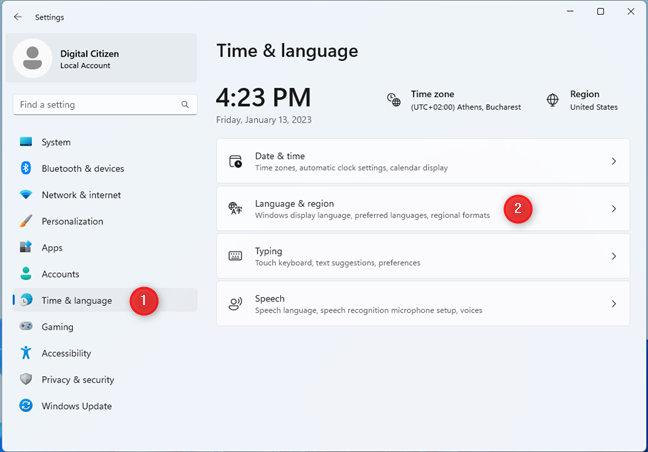
Så här lägger du till ett nytt tangentbordsspråk i Windows 11
När du installerar Windows 11 på en enhet uppmanas du att välja en datortangentbordslayout under anpassningsstadiet. Anta dock att du inte konfigurerade operativsystemet eller vill ha fler inmatningsspråk. I så fall är det enkelt att lägga till ett tangentbordsspråk till Windows 11:
Öppna appen Inställningar genom att trycka på Windows + I på ditt tangentbord. Klicka eller tryck på Tid och språk i det vänstra sidofältet. Till höger, gå till Språk & region.
I Inställningar, gå till Tid & språk > Språk och region
Du ser nu Windows visningsspråk och de installerade språken listade under det. För att lägga till ett nytt språk (som kan användas både som tangentbord och visningsspråk), tryck på knappen Lägg till ett språk bredvid Önskade språk.
Klicka eller tryck på Lägg till ett språk
Du ser en lista över tillgängliga Windows 11-språk, sorterade i alfabetisk ordning. Eftersom det finns över tvåhundra språk i den här listan rekommenderar jag att du använder sökrutan högst upp för att hitta önskat Windows 11-språk som du vill installera.
Sök efter språket du vill lägga till
Skriv in namnet på det språk du vill ha: spanska, tyska, franska, etc. Vissa språk har fler versioner eller språkpaket tillgängliga, så du kanske måste välja den version som är specifik för din region eller ditt land. Spanska har till exempel varianter för alla länder där detta språk talas. Välj det språk du vill ha och klicka eller tryck på Nästa.
Välj det språk du vill ha och tryck på Nästa
Du ser de tillgängliga alternativen för det valda språket på sidan Installera språkfunktioner. Anta att du inte planerar att använda det här språket för något annat än att skriva på ditt tangentbord. I så fall kan du avmarkera alla valfria språkfunktioner, eftersom de tar upp plats på din hårddisk. Den grundläggande skrivfunktionen är alltid installerad oavsett vad du väljer. Välj de språkfunktioner du vill ha installerade och klicka eller tryck på Installera.
Välj de språkfunktioner du vill ha och tryck på Installera
Du är tillbaka till fönstret Inställningar-appen, där du ser installationsförloppet för det valda språket och de funktioner du kontrollerade tidigare.
Du bör också se ett meddelande: Vänta medan installationen av språket slutförs. Detta kan ta några minuter.
Vänta på att språket ska laddas ner och installeras
När nedladdnings-och installationsprocessen är klar ser du inte längre några förloppsindikatorer under det nyligen tillagda språket. Du kan börja använda det som ett visningsspråk, ett tangentbordsspråk eller båda.
Det valda språket läggs till och kan användas
TIPS: Här är hur man ändrar visningsspråket i Windows 11.
Hur man lägger till en tangentbordslayout för ditt inmatningsspråk
Varje språk har en standardtangentbordslayout som installeras implicit. Det är vanligtvis QWERTY, standardtangentbordslayouten för alfabet som använder latinska tecken. Men du kanske vill installera en annan tangentbordslayout för ditt språk. Även om detta kanske inte verkar vara en stor sak för de flesta användare, kan en bekväm tangentbordslayout göra stor skillnad om du behöver skriva mycket. För att lägga till en ny tangentbordslayout, klicka eller tryck på knappen med tre prickar (…) bredvid det språk du vill ha och välj Språkalternativ i menyn.
Klicka på de tre prickarna och välj Språkalternativ
Nu ser du alla språkfunktioner installerade för det valda språket. Tangentbordslayouterna som är tillgängliga för dig visas i avsnittet Tangentbord som är markerat nedan. Som nämnts tidigare är standardlayouten för de flesta språk QWERTY.
Tangentbordslayouterna som är tillgängliga för det valda språket
För att lägga till en ny tangentbordslayout, klicka eller tryck på Lägg till ett tangentbord och välj det från listan.
Tryck på Lägg till ett tangentbord och välj den layout du vill ha
Den valda tangentbordslayouten läggs till i listan under de installerade och kan användas för att skriva.
Hur man ändrar tangentbordsspråk (och layout) i Windows 11
När du har mer än ett tangentbordsspråk installerat på din Windows 11-dator eller enhet, ser du en ikon med den aktuella valt språk i systemfältet, till höger om aktivitetsfältet. Så, till exempel, om du använder Windows 11 med tangentbordet inställt på engelska, bör det visa ENG, som visas i skärmdumpen nedan.
Språkikonen i aktivitetsfältet
Klicka eller tryck på tangentbordets språkikon för att visa en lista över alla språk som är tillgängliga för att skriva. Välj sedan det tangentbordsspråk du vill använda och lägg märke till hur språkikonen i systemfältet ändrar bokstäverna som visas för att återspegla ditt val. När du börjar skriva används det nyvalda tangentbordsspråket.
Välj det tangentbordsspråk du vill ha
Samma resultat kan uppnås genom att använda tangentbordet: tryck på Windows + Mellanslag samtidigt för att visa samma tangentbordslayoutmeny. Fortsätt sedan att hålla nere Windows-tangenten och tryck på mellanslagstangenten för att växla till nästa språk i listan tills du kommer till den tangentbordslayout du vill ha.
Tryck på Windows + Mellanslag för att ändra tangentbordsspråk och layout
När du har kommit fram till önskad tangentbordslayout släpper du båda tangenterna och börjar skriva den text du vill ha.
Använd Vänster Alt + Skift för att ändra tangentbordsspråket (men inte tangentbordslayouten)
En annan genväg för att ändra tangentbordsspråket är Vänster Alt + Skift. Tryck och håll nere vänster Alt-tangenten medan du trycker på Skift för att byta det aktiva inmatningsspråket till nästa. Om du håller vänster Alt-tangenten nedtryckt och fortsätter att trycka på Skift växlar du från ett tangentbordsspråk till ett annat.
Vänster Alt + Skift ändrar tangentbordsspråket
Det är viktigt att tänka på att du bara kan byta inmatningsspråk, inte tangentbordslayouten. Till exempel, i skärmdumpen nedan kan du bara växla mellan engelska (USA) och spanska (Spanien) eftersom dessa var de senaste tangentbordslayouterna som användes för varje språk.
Ändra tangentbordets inmatningsspråk
Denna kortkommando navigerar inte mellan alla tangentbordslayouter som Windows + Mellanslag gör.
Använd Ctrl + Skift för att ändra tangentbordslayouten för det aktuella språket
Om du om du använder tangentbordsspråket du vill ha men behöver ändra tangentbordslayouten för det, tryck på Ctrl + Skift.
Tryck på Ctrl + Skift för att ändra tangentbordslayouten
Återigen, endast denna genväg fungerar för att växla mellan tangentbordslayouterna installerade för samma språk. Håll ned Ctrl och tryck på Shift för att byta layout till nästa. För att bättre förstå hur det fungerar, kolla in animationen nedan. Genvägen växlar mellan tangentbordslayouterna som jag installerade för spanska, men engelska är inte vald.
Se hur tangentbordslayouten ändras
Kom ihåg att den här kortkommandon inte gör någonting om inte du har lagt till flera tangentbordslayouter för samma tangentbordsspråk, och en av dem är aktiv.
Hur man stänger av eller tar bort ett tangentbordsspråk eller en layout
Nu vet du hur du installerar ett nytt tangentbordsspråk och hur man ändrar tangentbordsspråk och layout. Men vad sägs om att stänga av eller ta bort ett tangentbordsspråk eller layout som spanska eller tyska?
För att ta bort ett tangentbordsspråk, öppna Inställningar (Windows + I) och gå till Tid & språk följt av Språk & region. Hitta språket du vill stänga av och klicka eller tryck på de tre prickarna (…) bredvid dess namn. Välj Ta bort i menyn som öppnas.
Ta bort språket du vill ha
När du får frågan var du är säker på att du vill ta bort det valda språket (i mitt fall spanska), tryck på Ja.
Bekräfta borttagningen av språket
Språket tas omedelbart bort från Windows 11 och kan inte längre användas som skärm-och tangentbordsspråk.
Om du vill ta bort en tangentbordslayout för ett språk du använder, klicka eller tryck på de tre prickarna (…) bredvid det språk du vill ha och välj Språkalternativ.
Klicka på de tre prickarna och välj språkalternativ
I avsnittet Tangentbord i fönstret Alternativ, leta reda på layouten du vill stänga av och klicka eller tryck på de tre prickarna (…) bredvid den. Välj Ta bort i menyn som öppnas. Tangentbordslayouten för det språket raderas omedelbart och kan inte längre användas.
Ta bort tangentbordslayouten
Upprepa denna process för alla tangentbordslayouter du vill ta bort.
Hur många tangentbordsinmatningsspråk och layouter använder du?
När du är en tvåspråkig användare som jag och skriver dagligen på två språk, är det viktigt att veta hur man ändrar tangentbordsspråket i Windows 11. Jag hoppas att tricken i den här artikeln hjälpte dig att bli mer produktiv när du skriver, oavsett vilka tangentbordsspråk du använder. Innan jag stänger den här guiden är jag nyfiken på vilka tangentbordsinmatningsspråk du har lagt till: använder du tyska eller spanska som tangentbordsspråk eller ett mindre känt språk, som danska? Hur många tangentbordslayouter och inmatningsspråk använder du i Windows 11? Kommentera med hjälp av alternativen nedan och låt oss diskutera.
